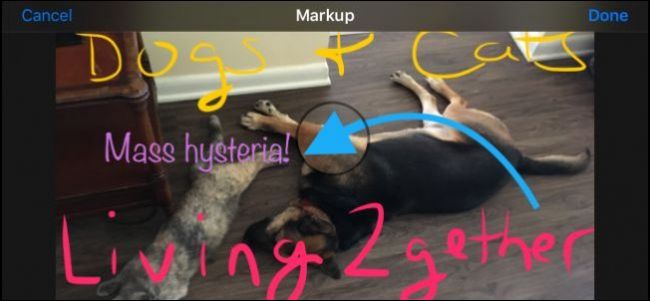
A la gente realmente le gusta tomar, marcar y compartirsus divertidas creaciones fotográficas. Aplicaciones como Snapchat e Instagram te permiten ir a la ciudad con tus fotos, pero también puedes divertirte con la aplicación integrada de Fotos de Apple.
Si aún no lo sabe, ya puede hacer unEdición de lotes y modificaciones a sus fotos en la aplicación de imágenes de archivo de Apple. Además de los simples ajustes de color y brillo, o la aplicación de un filtro similar a Instagram, Apple Photos también tiene algunas herramientas de marcado ocultas que le permiten personalizar realmente sus instantáneas.
Para este artículo, nos centraremos principalmente en la versión de iOS, pero incluiremos macOS en aras de la minuciosidad.
Puede perfeccionar cualquiera de sus imágenes abriendo la aplicación Fotos, viendo una imagen y luego tocando el icono de herramientas de edición en la esquina superior derecha.

En macOS, el botón está prácticamente en el mismo lugar.

En la pantalla de edición, toque el botón en la esquina inferior derecha.

Esto revelará más opciones. Si tiene otras extensiones de Fotos instaladas, aparecerán aquí. Lo más probable es que solo vea el botón Marcado, que debe tocar.
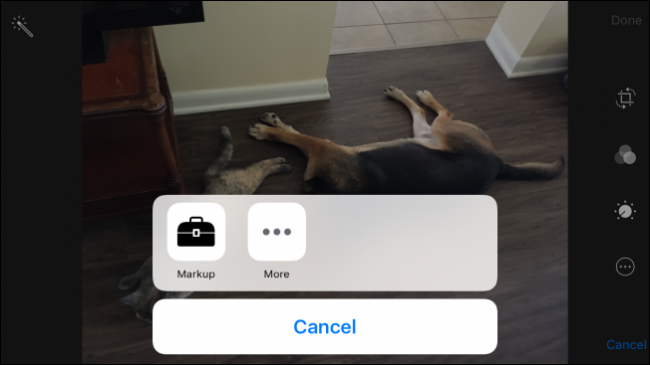
Lo mismo en macOS, último botón en la esquina inferior derecha

En la parte inferior, hay tres herramientas en iOS, en el extremo izquierdo, hay una herramienta de marcador, una lupa y una herramienta de tipo. En el extremo derecho, hay un botón para deshacer errores.

Las fotos para macOS tienen algunos botones más, en particular un botón de formas.

El botón de formas en macOS le ofrece opciones como cuadrados, rótulos y estrellas. En la parte inferior de este panel, encontrará un botón de ampliación (que se describe a continuación) y un botón de borde.

El botón de bordes en macOS le permite agregar bordes rápidos a sus creaciones y cambiar el color.

A veces, cuando haces una línea o marca, aparecerá un botón al lado, que te dará la opción de mantenerla o convertirla en una forma.

En macOS, cuando dibuja una forma, la cambiará automáticamente, pero puede volver inmediatamente al original si lo desea.

Tenga en cuenta que también puede cambiar el color de sus garabatos y texto tocando el color que desee.

iOS te limita a ocho colores, pero en tu Mac, la elección del color es prácticamente ilimitada.
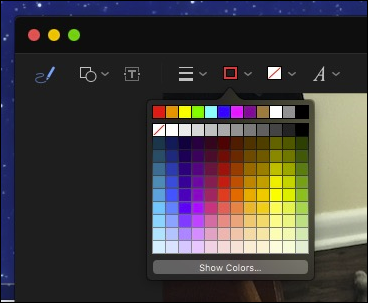
También puede elegir un grosor de pincel diferente.

En Mac, tendrá más opciones de grosor de línea y diferentes tipos de línea, incluidas flechas.
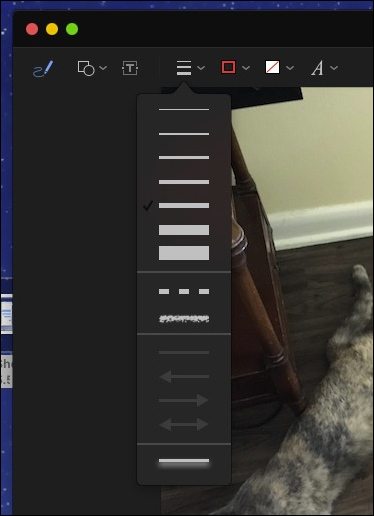
Cuando inserte texto con la herramienta de texto, toque el botón de fuente para cambiar el tamaño, la apariencia y la alineación de su texto.

La herramienta de ampliación le permite agrandarporción de tu foto. Puede hacer esto por efecto humorístico o práctico. El mango azul agrandará el círculo, mientras que el verde aumentará el nivel de aumento.

Si no está satisfecho con sus cambios en cualquiera de las versiones de la aplicación, puede descartarlos y comenzar de nuevo en cualquier momento, así que siéntase libre de jugar y experimentar sin temor a arruinar un recuerdo preciado.


Ahora que ya sabes todo acerca de las herramientas de marcado algo secretas de Photos, es hora de comenzar a hacer tus propias obras maestras.
</p>







